- Работа
- Новый проект
Новый проект
Запустите только что установленную AVR Studio, и на вашем дисплее появится интегрированная среда разработки программ от Atmel.
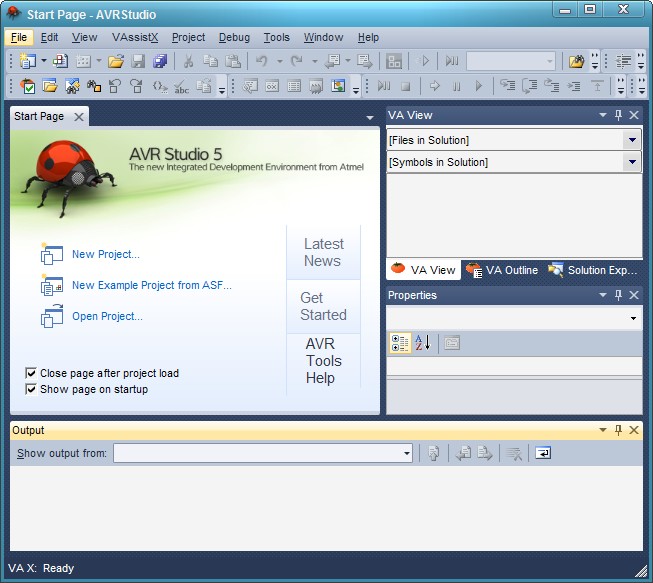
Нам предлагается:
New Project... (Создать новый прект);
New Example Project from ASF... (Новый проект из примера);
Open Project... (Открыть проект)
При запуске New Example Project from ASF нам предлагается следующее окно:
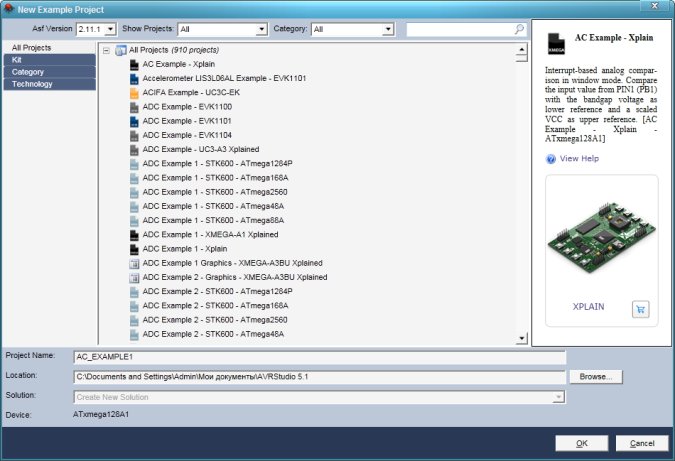
Нажмем File - New - Project, чтобы пройти все этапы создания проекта с нуля.
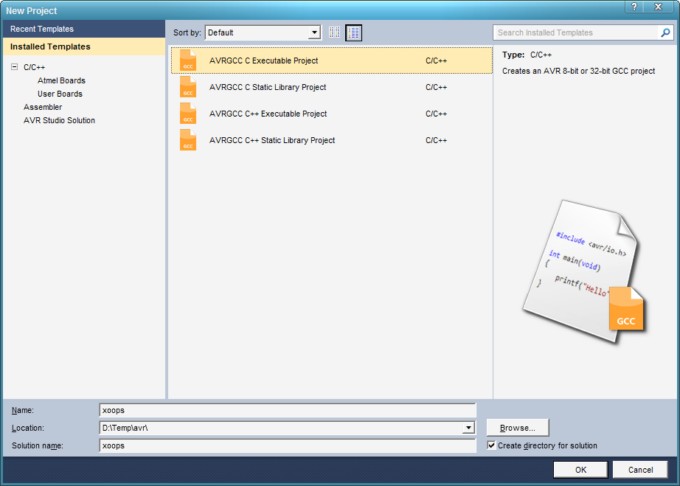
На этом этапе мастер проектов предлагает выбрать тип проекта - будет ли это программа на ассемблере (Assembler), или же на Си (C/C++ AVR GCC) (1) . Проекты на ассемблере нас не интересуют, поэтому работу мастера в этом режиме мы рассматривать не станем, а сразу выберем AVR GCC. Кроме этого следует указать имя проекта (Name) – это будет особый файл, в котором будут сохранены все последующие настройки нашего проекта.
Не забудьте указать "Location" - папку для сохранения проекта
Расширения для файлов указывать не надо - они присваиваются автоматически. Разумеется, назначенные мастером имена файлов и папок вы всегда можете изменить вручную. Рекомендуется все же придерживаться следующего правила: имя папки для проекта должно совпадать с именем самого проекта так будет меньше путаницы в дальнейшей работе. Так же рекомендуется всегда размещать каждый новый проект в отдельной папке, а для всех проектов вообще выделить другую, «корневую» папку.
После того, как имя проекта задано – нажмите кнопку «Ok», для перехода к следующей странице:
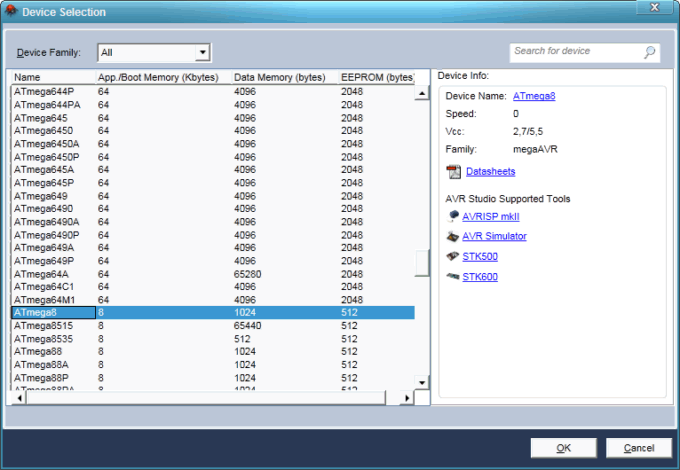
Здесь предлагается выбрать отладочную платформу (2) и используемый микроконтроллер. В окне перечислены все доступные платформы для отладки.
В зависимости от выбранной платформы меняется содержимое окна выбора микроконтроллера (Device) – те модели, которые не поддерживаются выбранной системой, становятся недоступными для выбора.
Выбрав платформу и модель микроконтроллера, вы можете завершить работу мастера нажатием кнопки «Ok», в результате чего будут сгенерированы и открыты необходимые файлы. На рисунке показан выбор модели Atmega8 – все дальнейшее рассмотрение среды AVR Studio будет сопровождаться скриншотами именно для этого случая (для других моделей могут быть незначительные отличия, связанные с различием в архитектуре микроконтроллеров).
- Как уже было сказано, WinAVR – это всего лишь «сборка» утилит для разработки программ на Си, в которую включен мультиплатформенный компилятор AVR GCC.
- Об отладке будет сказано в следующих главах.
